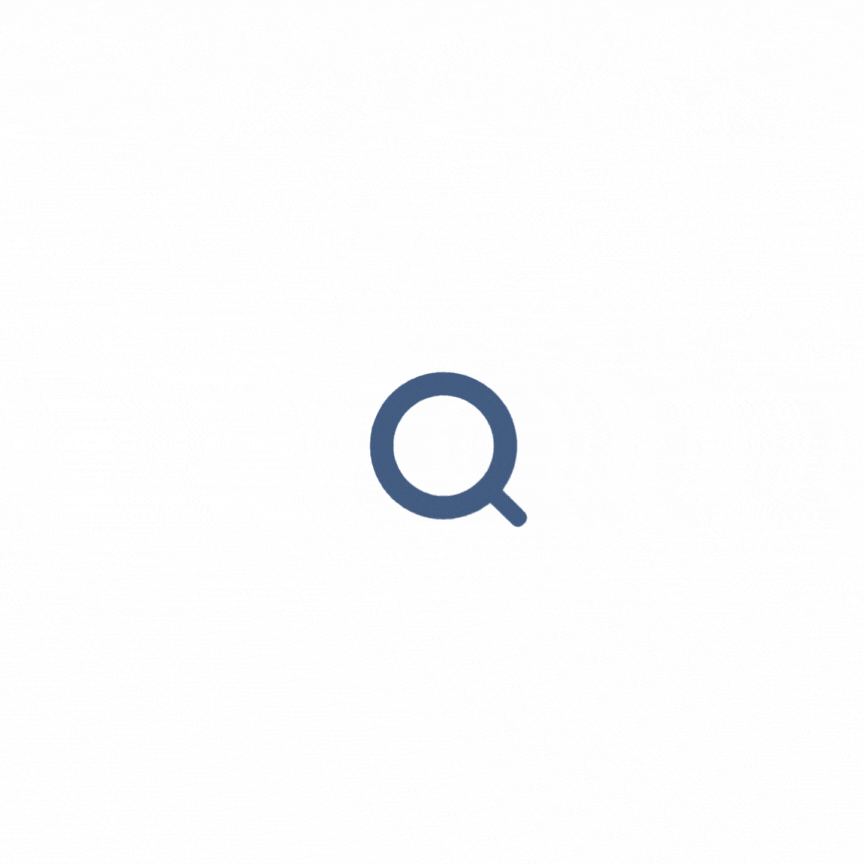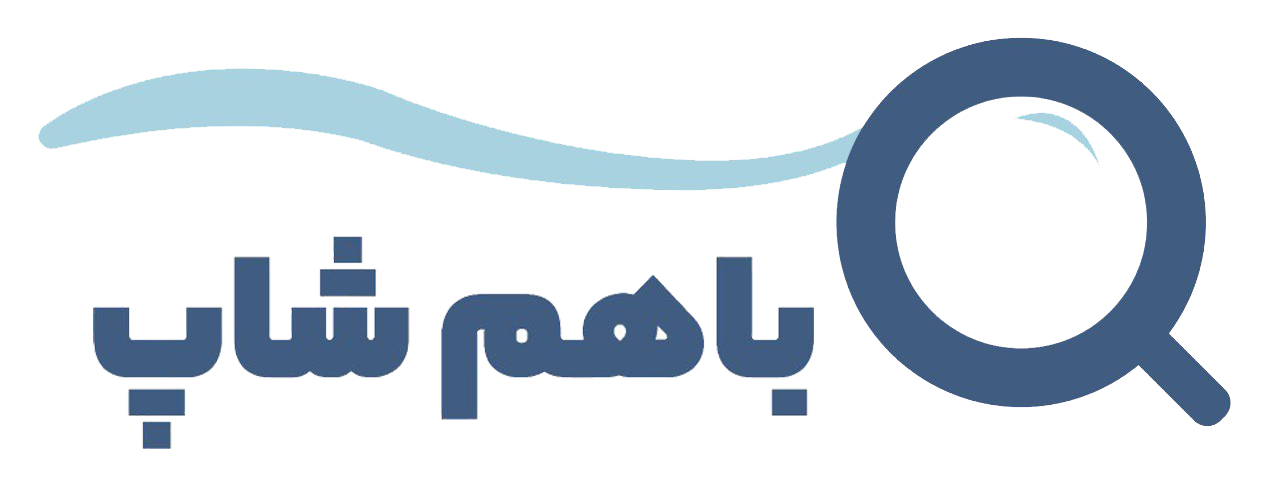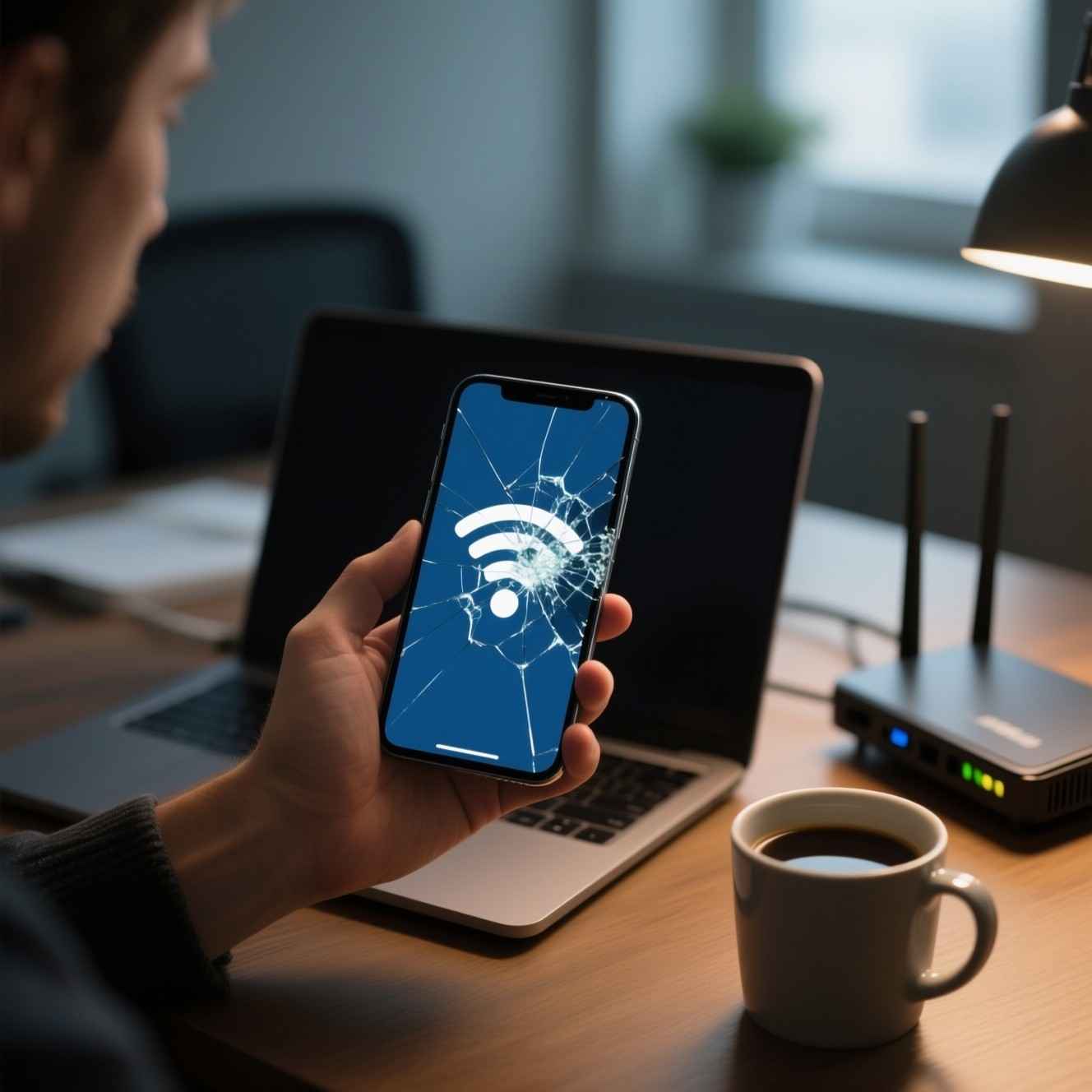وصل نشدن گوشی آیفون به وای فای می تواند تجربه ای واقعاً آزاردهنده باشد. فرقی نمی کند از کدام مدل آیفون استفاده می کنید، از آیفون های قدیمی تر گرفته تا جدیدترین مدلها مانند آیفون 17 پرو، مشکل وصل نشدن آیفون به وای فای می تواند در هر زمانی رخ دهد و شما را از دنیای آنلاین دور نگه دارد. اما دلیل وصل نشدن آیفون به وای فای چیست؟ این مشکل می تواند ناشی از عوامل مختلفی باشد، از مسائل ساده نرم افزاری گرفته تا مشکلات پیچیده تر سخت افزاری یا حتی تنظیمات روتر شما. اکنون به پاسخ سوال هایی مثل چرا گوشی آیفون به وای فای وصل نمیشه و دلیل وصل نشدن آیفون به وای فای چیست؟ می پردازیم
در این مقاله، به صورت کامل و مرحله به مرحله به بررسی دلایل وصل نشدن آیفون به وای فای خواهیم پرداخت و راهکارهای عملی و جامعی را برای حل این مشکل ارائه می دهیم. هدف ما این است که شما بتوانید با دنبال کردن این راهنما، مشکل عدم اتصال آیفون خود به وای فای را به راحتی شناسایی و برطرف کنید تا از یک اتصال پایدار و قابل اعتماد به اینترنت بهره مند شوید.
دلایل اصلی وصل نشدن آیفون به وای فای چیست؟
قبل از اینکه به سراغ راهکارهای حل مشکل برویم، بهتر است با رایج ترین دلایلی که باعث می شود گوشی آیفون به وای فای وصل نشود، آشنا شویم:
- مشکلات مربوط به مودم یا روتر: گاهی اوقات، ایراد از خود آیفون نیست، بلکه مودم یا روتر شما دچار مشکل شده است. این می تواند شامل قطعی اینترنت، مشکلات فنی در روتر، یا نیاز به راهاندازی مجدد باشد.
- تنظیمات نادرست وای فای در آیفون: تنظیمات اشتباه در گوشی، مانند وارد کردن رمز عبور غلط، فعال بودن حالت هواپیما، یا تداخل با VPN، میتواند مانع اتصال آیفون به وای فای شود.
- مشکلات نرمافزاری در آیفون: باگ های سیستم عامل iOS، به خصوص پس از به روزرسانی های جدید، ممکن است باعث وصل نشدن آیفون به وای فای شوند.
- فاصله زیاد یا تداخل سیگنال: اگر از مودم فاصله زیادی داشته باشید یا موانع فیزیکی و تداخل با سایر دستگاه ها وجود داشته باشد، ممکن است آیفون شما سیگنال وای فای را به خوبی دریافت نکند یا به آن وصل نشود.
- مشکلات سخت افزاری: در موارد کمتر، ممکن است مشکل از سخت افزار آیفون باشد، مانند خرابی آنتن وای فای که نیاز به تعمیر تخصصی دارد.
حالا که با دلایل احتمالی آشنا شدیم، بیایید به سراغ راهکارهای مرحله به مرحله برای رفع این مشکل برویم.
راه حل های گام به گام برای رفع مشکل وصل نشدن آیفون به وای فای
در این بخش، ما به تفکیک و با جزئیات کامل به آموزش حل مشکل وصل نشدن آیفون به وای فای می پردازیم. این راهکارها برای اکثر مدل های آیفون، از جمله آیفون 7، آیفون 8، آیفون X، آیفون 11، آیفون 12، آیفون 13، آیفون 14 و آیفون 15 و آیفون 16 و حتی آیفون 17 و نسخه های مختلف iOS قابل استفاده هستند.
مرحله 1: بررسی اولیه مودم و روتر
اولین قدم، اطمینان از صحت عملکرد مودم و روتر است. بسیاری از مشکلات اتصال به وای فای، ریشه در دستگاه های شبکه دارند.
- بررسی وضعیت روتر و مودم و راه اندازی مجدد آنها:
- چراغ های روتر/مودم: ابتدا مطمئن شوید که چراغ های روتر/مودم شما روشن هستند. اگر چراغ ها خاموش باشند، ممکن است مودم یا روتر به برق وصل نباشد یا دچار مشکل شده باشد.
- راه اندازی مجدد: یکی از ساده ترین و مؤثرترین راه حل ها برای رفع مشکلات شبکه، خاموش و روشن کردن مودم و روتر است. مودم و روتر را از برق بکشید، حدود 1 تا 5 دقیقه صبر کنید و سپس دوباره آن ها را به برق وصل کنید. این کار میتواند بسیاری از اشکالات موقتی و خطاهای نرم افزاری روتر را برطرف کند و باعث بهبود اتصال وای فای شود.
- اتصالات فیزیکی: مطمئن شوید که تمامی کابل های مودم و روتر (کابل برق، کابل اترنت) به درستی و محکم وصل شدهاند و هیچ گونه قطعی یا خرابی در آن ها وجود ندارد.
- تست اتصال با دستگاه های دیگر:
- برای اطمینان از اینکه مشکل از آیفون شماست یا از شبکه وای فای، سعی کنید با یک دستگاه دیگر (مانند لپ تاپ، تبلت یا گوشی اندروید) به همان شبکه وای فای متصل شوید.
- اگر سایر دستگاه ها نیز نمی توانند به اینترنت وصل شوند، به احتمال زیاد مشکل از مودم، روتر یا سرویس دهنده اینترنت شماست و باید با شرکت ارائه دهنده اینترنت خود تماس بگیرید.
- بروزرسانی فریم ور روتر:
- گاهی اوقات، فریم ور قدیمی روتر می تواند باعث بروز مشکلات اتصال شود. دفترچه راهنمای مودم خود را بررسی کنید یا در وب سایت سازنده مودم به دنبال دستورالعملهای بهروزرسانی فریمور باشید.
مرحله 2: بررسی تنظیمات وای فای در آیفون
اگر مودم و روتر به درستی کار میکنند و سایر دستگاهها به وای فای متصل می شوند، مشکل احتمالاً در آیفون شماست.
- خاموش و روشن کردن وای فای در آیفون:
- به بخش “Settings” (تنظیمات) > “Wi-Fi” بروید.
- کلید وای فای را خاموش کرده، چند ثانیه صبر کنید و سپس دوباره آن را روشن کنید. این یک راه حل ساده اما اغلب مؤثر برای رفع مشکلات جزئی نرم افزاری است.
- بررسی حالت هواپیما (Airplane Mode):
- مطمئن شوید که حالت هواپیما فعال نیست. فعال بودن این حالت، تمام اتصالات بیسیم آیفون، از جمله وای فای را قطع میکند. می توانید از طریق Control Center (با کشیدن انگشت از گوشه بالا سمت راست صفحه به پایین در آیفونهای دارای ناچ یا از پایین صفحه به بالا در آیفونهای قدیمیتر) یا از مسیر “Settings” (تنظیمات) آن را بررسی و غیرفعال کنید.
- فراموش کردن شبکه وای فای و اتصال مجدد:
- اگر آیفون شما به یک شبکه وای فای خاص وصل نمیشود، ممکن است اطلاعات ذخیرهشده آن شبکه در گوشی شما دچار مشکل شده باشد.
- به “Settings” (تنظیمات) > “Wi-Fi” بروید.
- روی آیکون “i” (اطلاعات) در کنار نام شبکه وای فای که مشکل دارید، ضربه بزنید.
- گزینه “Forget This Network” (فراموش کردن این شبکه) را انتخاب کنید.
- پس از فراموش کردن شبکه، دوباره به لیست شبکههای وای فای برگردید، شبکه مورد نظر را انتخاب کرده و رمز عبور را مجدداً و با دقت وارد کنید.
- بررسی و وارد کردن صحیح رمز عبور:
- مطمئن شوید که رمز عبور وای فای را به درستی وارد میکنید. حتی یک اشتباه کوچک میتواند مانع اتصال آیفون به وای فای شود. اگر رمز عبور را فراموش کردهاید، از صاحب شبکه بپرسید یا آن را در تنظیمات مودم پیدا کنید.
- فعال کردن Auto-Join (اتصال خودکار):
- اگر آیفون شما به طور خودکار به شبکههای وای فای شناخته شده متصل نمیشود، مطمئن شوید که گزینه “Auto-Join” برای آن شبکه فعال است.
- به “Settings” (تنظیمات) > “Wi-Fi” بروید، روی آیکون “i” کنار نام شبکه ضربه بزنید و مطمئن شوید که “Auto-Join” روشن است.
مرحله 3: راهحلهای پیشرفته تر نرمافزاری
اگر راهحلهای اولیه مشکل وصل نشدن آیفون به وای فای را برطرف نکردند، به سراغ این مراحل بروید.
- راهاندازی مجدد (Restart) آیفون:
- راهاندازی مجدد دستگاه، یک راه حل ساده و مؤثر برای رفع بسیاری از مشکلات نرمافزاری موقت است.
- برای آیفون X و مدلهای جدیدتر (بدون دکمه هوم): دکمه کناری و یکی از دکمههای صدا را همزمان نگه دارید تا نوار لغزنده خاموش شدن ظاهر شود. سپس نوار را بکشید و پس از خاموش شدن گوشی، دوباره دکمه کناری را نگه دارید تا لوگوی اپل ظاهر شود.
- برای آیفونهای قدیمیتر: دکمه Sleep/Wake (روشن/خاموش) را نگه دارید تا نوار لغزنده خاموش شدن ظاهر شود. نوار را بکشید و پس از خاموش شدن، دوباره دکمه Sleep/Wake را نگه دارید تا گوشی روشن شود. این کار میتواند بسیاری از مشکلات جزئی را برطرف کرده و به آیفون شما کمک کند تا به درستی به شبکه وای فای متصل شود.
- بازنشانی تنظیمات شبکه (Reset Network Settings):
- این گزینه تمام تنظیمات مربوط به شبکه، از جمله رمزهای عبور وای فای، تنظیمات VPN و تنظیمات APN را به حالت اولیه بازمیگرداند. این کار میتواند مشکلات ناشی از تنظیمات نامعتبر یا خراب شبکه را حل کند.
- مراحل: به “Settings” (تنظیمات) > “General” (عمومی) > “Transfer or Reset iPhone” (انتقال یا بازنشانی آیفون) > “Reset” (بازنشانی) > “Reset Network Settings” (بازنشانی تنظیمات شبکه) بروید.
- رمز عبور دستگاه شما خواسته میشود. پس از وارد کردن آن، تأیید کنید تا تنظیمات شبکه بازنشانی شود. پس از این کار، باید دوباره به شبکه وای فای خود متصل شوید و رمز عبور را وارد کنید.
- بروزرسانی سیستمعامل iOS:
- اطمینان حاصل کنید که آیفون شما به آخرین نسخه iOS به روزرسانی شده است. اپل به طور منظم به روزرسانی هایی را برای رفع باگ ها و بهبود عملکرد ارائه می دهد.
- به “Settings” (تنظیمات) > “General” (عمومی) > “Software Update” (به روزرسانی نرمافزار) بروید و در صورت وجود به روزرسانی، آن را نصب کنید. گاهی اوقات، مشکلات وای فای پس از به روزرسانی های خاص iOS رخ میدهند که معمولاً در بهروزرسانیهای بعدی برطرف می شوند.
- غیرفعال کردن سرویس مکان یابی وای فای (Wi-Fi Networking in Location Services):
- در برخی موارد نادر، فعال بودن سرویسهای مکانیابی برای وای فای میتواند منجر به مشکل شود.
- به “Settings” (تنظیمات) > “Privacy & Security” (حریم خصوصی و امنیت) > “Location Services” (خدمات مکانیابی) > “System Services” (سرویسهای سیستم) بروید.
- گزینه “Wi-Fi Networking” (شبکه وای فای) را غیرفعال کنید. سپس آیفون خود را ریستارت کنید و وضعیت اتصال وای فای را بررسی کنید.
- غیرفعال کردن VPN (اگر فعال است):
- برنامههای VPN میتوانند تداخلاتی در اتصال شبکه ایجاد کنند. اگر از VPN استفاده میکنید و آیفون به وای فای وصل نمیشود، موقتاً VPN را غیرفعال کرده و دوباره امتحان کنید.
- تغییر دستیار وای فای (Wi-Fi Assist):
- قابلیت Wi-Fi Assist در iOS 9 به بعد، در صورت ضعیف بودن سیگنال وای فای، به طور خودکار به دادههای موبایل سوئیچ میکند. در برخی موارد، این ویژگی میتواند باعث سردرگمی در اتصال شود.
- به “Settings” (تنظیمات) > “Cellular” (سلولار) بروید و به پایین صفحه اسکرول کنید تا گزینه “Wi-Fi Assist” را پیدا کنید. آن را خاموش کرده و دوباره سعی کنید به وای فای متصل شوید.
مرحله 4: عیبیابیهای خاص برای مدلهای مختلف آیفون (تأکید بر عمومیت راهحلها)
عموماً، راهکارهای فوق برای تمامی مدلهای آیفون که از نسخههای مدرن iOS پشتیبانی میکنند، یکسان و مؤثر هستند. با این حال، در برخی موارد، مشکلات خاصی ممکن است در مدلهای خاصی بیشتر مشاهده شوند.
- آیفون 13، آیفون 14 و آیفون 15 (و مدلهای پرو): این مدلها از Wi-Fi 6 و Wi-Fi 6E پشتیبانی میکنند که سرعت بالاتری ارائه میدهند. اگر با سرعت پایین وای فای یا عدم اتصال به باند 5 گیگاهرتز مواجه هستید، اطمینان حاصل کنید که روتر شما نیز از این استانداردها پشتیبانی میکند و فریمور آن بهروز است. همچنین، در این مدلها، مانند سایر آیفونها، بروزرسانیهای iOS نقش مهمی در رفع مشکلات احتمالی اتصال ایفا میکنند.
- مدلهای قدیمیتر آیفون (مانند آیفون 7 یا آیفون 8): این مدلها ممکن است از استانداردهای قدیمیتر Wi-Fi پشتیبانی کنند. اگرچه راهکارهای نرمافزاری مشابه هستند، اما در صورت بروز مشکلات سختافزاری، ممکن است قطعات مربوط به وای فای فرسوده شده باشند. با این حال، همیشه ابتدا راهکارهای نرمافزاری را امتحان کنید.
مرحله 5: بررسی مشکلات سختافزاری و تماس با پشتیبانی
اگر تمام مراحل بالا را امتحان کردهاید و گوشی آیفون به وای فای وصل نمیشود، احتمالاً با یک مشکل سختافزاری مواجه هستید.
- نشانههای مشکل سختافزاری: اگر گزینه وای فای در تنظیمات آیفون شما خاکستری شده است (قابل انتخاب نیست)، یا اگر با وجود امتحان تمامی راهکارها همچنان آیفون به هیچ شبکه وای فای متصل نمیشود، ممکن است ماژول وای فای دستگاه شما دچار مشکل شده باشد.
- مراجعه به متخصص: در این مرحله، توصیه میشود با پشتیبانی اپل تماس بگیرید یا به یک مرکز خدمات مجاز اپل مراجعه کنید. متخصصان میتوانند دستگاه شما را عیبیابی کرده و در صورت نیاز، قطعات معیوب را تعمیر یا تعویض کنند.

با رعایت چند نکته ساده می توانید از بروز مشکلات اتصال وای فای در آینده جلوگیری کنید:
- روتر را در مکان مناسب قرار دهید: روتر را در محلی مرکزی از خانه و دور از موانع فیزیکی (مانند دیوارها یا لوازم بزرگ فلزی) و دستگاههای ایجادکننده تداخل (مانند مایکروویو یا تلفنهای بیسیم) قرار دهید.
- به روزرسانی منظم: همواره سیستمعامل iOS و فریمور روتر خود را به روز نگه دارید.
- رمز عبور قوی: از یک رمز عبور قوی و پیچیده برای شبکه وای فای خود استفاده کنید و آن را با دیگران به اشتراک نگذارید، مگر اینکه لازم باشد.
غیرفعال کردن بلوتوث در صورت عدم نیاز: گاهی اوقات، بلوتوث می تواند در اتصال وای فای تداخل ایجاد کند. اگر به بلوتوث نیازی ندارید، آن را غیرفعال کنید.